
В този преглед за възможностите на програмата, как да изтеглите и "инсталирате", да активирате езика на руския интерфейс и допълнителна информация, която може да бъде полезна.
- Как да изтеглите Win10 всички настройки и да активирате руски в програмата
- Характеристики и функции Win10 Всички настройки
- Видео
Зареждане на Win10 Всички настройки и руски език на интерфейса
Победата на Win10 всички настройки не изисква инсталация на компютър и администраторски права: просто го изтеглите от официалния сайт на разработчика https://www.wintools.info/index.php/win10-all-settings и го стартирайте. Ако планирате редовно да използвате инструмента, аз препоръчвам копирането на програмния файл на удобно място (така че да не се поставя на работния плот или в "Изтегляния"), а след това, ако искате да активирате автоматичното стартиране, когато стартирате Windows In параметри.
Актуализация: Програмата има руски език на интерфейса. Имате две възможности за програмата да бъде на руски:
- Кликнете с десния бутон върху иконата на програмата в областта за уведомяване (се появява след стартиране), изберете елемент "Езици" (езици), тогава - "Превод" И независимо използвайте вградения инструмент за превод, за да преведете всички елементи от менюто.
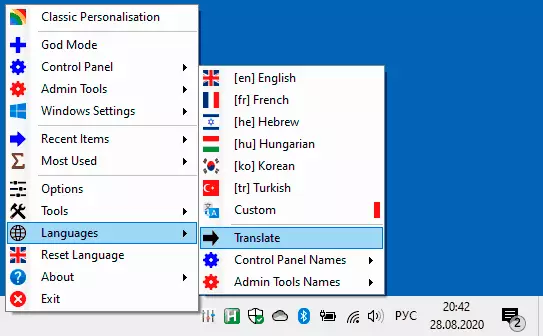
- Изтегляне на win10 всички настройки програма, подготвена от мен: отиваме на страницата https://pastebin.com/wmybps4y, натиснете бутона "Изтегляне" и запазете файла под името Win10settings-lang.txt. в същата папка, където Win10settings.exe. . Рестартирайте програмата (изход чрез десния бутон - изход и повторно стартиране), и след това в менюто "Езици" Избирам "ПЕРСОНАЛИЗИРАН" . Готов, сега програмата на руски.

Използване на Win10 Всички настройки, налични опции и инструменти
Както вече беше отбелязано по-горе, след стартиране на Win10 всички настройки в областта на уведомлението за Windows 10 се появява иконата на програмата, според прост клик, върху който по подразбиране (можете да промените параметрите на програмата), папката "Божият режим" се отваря С всички налични контролни панели и инструменти за администриране на системата.

Ако натиснете иконата на програмата с десния бутон на мишката, ние ще влезем в просто меню (може би, трябва да бъде "контролен панел"), в който са открити следните елементи:
- Прости инструменти за персонализация с възможност за изтегляне на други комунални услуги за проектиране на Windows 10, някои от които вече съм написал на сайта.

- Отваряне на папката "Божий режим", както с просто кликване върху иконата.
- Всички елементи на контролния панел.

- Почти всички инструменти за администриране на Windows 10.
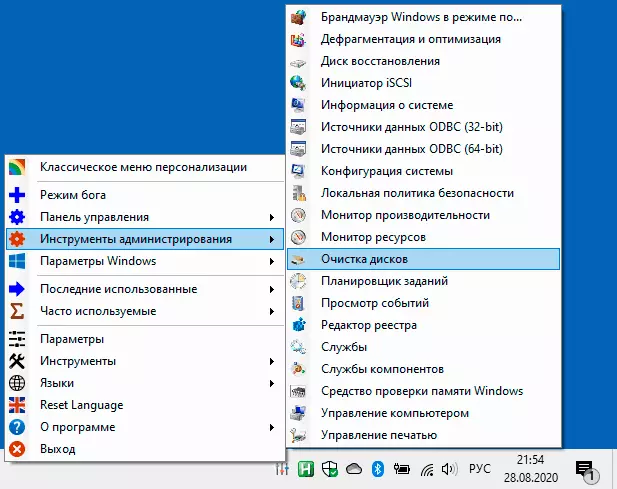
- Бърз достъп до параметри на Windows 10 (тези, които се отварят на ключовете WIN + I).
- В секцията "Инструменти" - няколко системни инструмента на самата Windows 10, създаване на папка "Божий режим" на работния плот (няма да изисква работеща програма за работа, ще бъде показана без име) и възможността за изтегляне на няколко системни комунални услуги от предприемача.
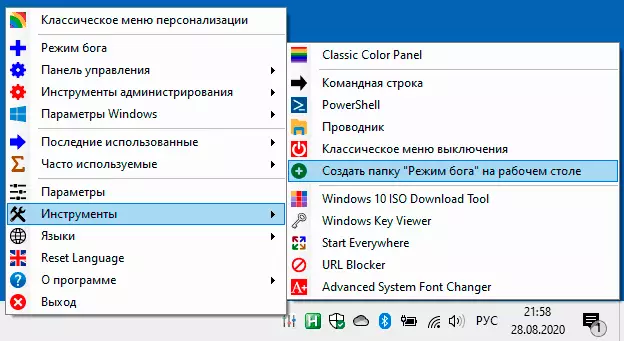
- В Win10 всички параметри на настройките можете да активирате автоматичното стартиране на програмата, леко променете външния вид на менюто на програмата.

Преглед на видео
В резултат на това: полезността изглеждаше много удобна и достойна за опит да опитате и ако постоянно използвате контролите на Windows 10, той може да ви бъде полезен. В контекста на темата е интересно да бъдете полезни: настройка на Windows 10 в Tweaker на Wineero, вградени системни комунални услуги на Windows, които мнозина не знаят.
